
Was ist SVG?
SVG (Scalable Vector Graphics) ist ein XML-basierendes Vektorformat und wird bereit zur Darstellung von zweidimensionalen Grafiken auf Websites verwendet. Als ein Grafikformat zeigt es einen wesentlichen Vorteil als andere gängigen Bilddateiformate wie PNG oder JPG: Die SVG-Grafiken lässt sich auf verschiedene Größe ohne Qualitätsverlust skalieren, auf dieser Grundlage gilt es als ein ideales Format für Icon, Illustrationen und Diagramme. Außerdem kann es als Text von Suchmaschinen wie Google Chrome, Firefox, Microsoft Edge gelesen und indiziert werden, was es zu einem gängigen und wichtigen Dateiformat für den Aufbau einer Webseite macht.
Aufgrund seiner Instabilität ist SVG relativ schwierig freizugeben, deshalb erhalten Sie häufig eine Vektorgrafik im PDF-Format. Aber wie stellen Sie das PDF zu SVG zur Bearbeitung zurück? Machen Sie sich keine Sorgen, im Folgenden zeigen wir Ihnen drei beste Tools, mit denen Sie sowohl offline als auch online PDF in SVG umwandeln können. Zusätzlich erfahren Sie einen der besten PDF-Editoren für Windows, falls Sie Bearbeitungen in PDF vor der Konvertierung durchführen möchten.
PDF in SVG umwandeln mit Adobe Illustrator
Adobe Illustrator ist ein professionelles Design-Tool zum Erstellen und Zeichnen von Vektorgrafiken. Mit vollumfänglichen Funktionen ermöglicht das Programm das einfache Erstellen, Bearbeiten sowie Skalieren von jeder Vektorgrafik. Aufgrund seiner Professionalität ist er in der Lage, die Vektordaten aus PDF zu extrahieren und das PDF mit bester Genauigkeit zu vektorisieren. Von der Pfaderstellung und dem Bearbeiten von Verläufen bis hin zur Mustergestaltung und Live-Effekten – Sie finden alles, was Sie brauchen.
Hier ist die Schritt-für-Schritt-Anleitung, wie Sie mit Adobe Illustrator PDF in Vektor umwandeln.
Schritt 1: Laden Sie Adobe Illustrator auf Ihrem Windows, Mac, Linux-Gerät und starten Sie das Programm.
Schritt 2: Öffnen Sie Ihre PDF-Datei in Adobe Illustrator, das PDF wird automatisch zu einer Vektorgrafik konvertiert. Dann können Sie die Design-Werkzeuge wie Pinsel in Illustrator benutzen und die Vektorgrafik bearbeiten, wenn es notwendig ist.
Schritt 3: Gehen Sie „Datei“ > „Speichern als“ nach der Bearbeitung und wählen Sie das Zielformat als „.SVG“ aus, um PDF in SVG-Datei umwandeln zu können.
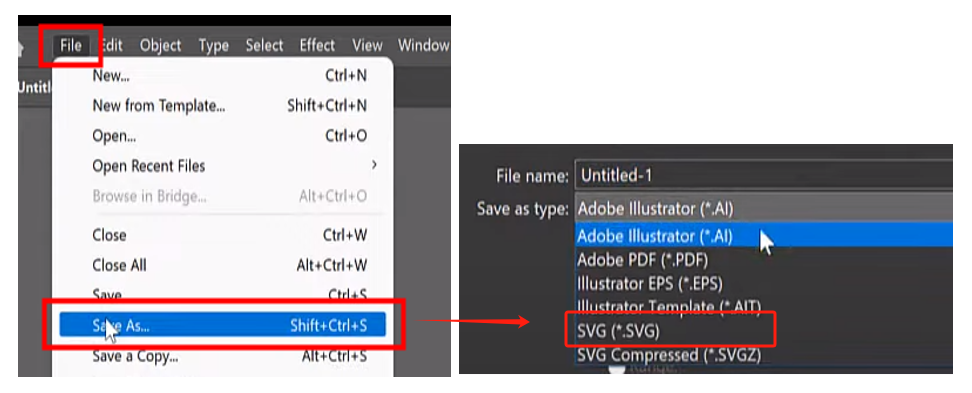
Obwohl Adobe Illustrator ein professioneller Vektorgrafik-Editor ist, ist die Umwandlung von PDF in SVG für Anfänger leicht zu erledigen. Darüber hinaus bietet das Programm die Unterstützung von AI, EPS, AIT und Bilddateiformaten wie PNG und JPG. Wenn Sie z.B. ein PDF in EPS umwandeln möchten, funktioniert diese Methode auch.
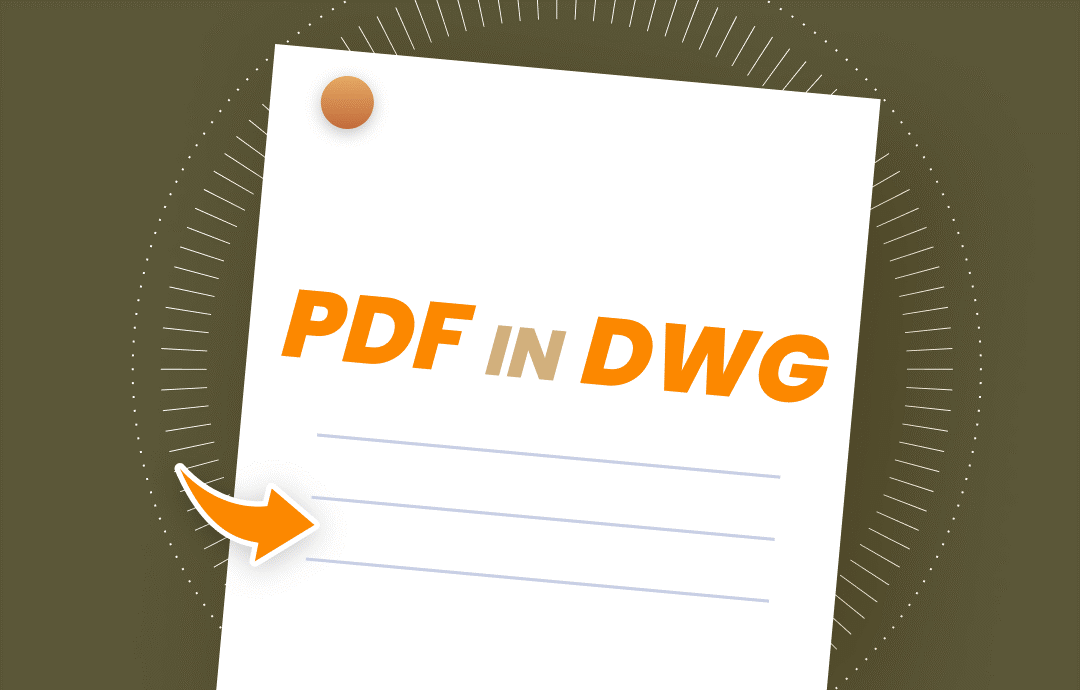
Wie kann man PDF in DWG umwandeln – schnell und präzise
Möchten Sie eine PDF-Zeichnung in DWG umwandeln, aber wissen nicht wie? Hier finden Sie die 4 besten PDF to DWG Converter mit ausführlichen Anleitungen.
LESEN SIE MEHR >PDF in Vektorgrafik kostenlos umwandeln mit Inkscape
Inkscape ist eine weitere professionelle Vektorgrafiksoftware und weit verbreitet zur zweidimensionalen Bildgestaltung wie Icon, Logos, Illustrationen oder Vektorkunst. Es ist mit den meisten Bilddateiformaten wie PNG, EPS, ODG kompatibel. Aber seine Arbeitsdateien werden standardmäßig als SVG gespeichert, was es auch zu einem perfekten PDF-zu-Vektor-Konverter macht. Sein größtes Highlight ist, dass es eine quelloffene Software und völlig kostenlos zu benutzen ist.
Dank seiner Plattformunabhängigkeit dient Inkscape als eine kostenlose Alternative zu Adobe SVG Converter unter Windows, Mac oder Linux. Folgen Sie unserer Anleitung und erfahren Sie, wie Sie über Inkscape PDF in VSG kostenlos umwandeln.
Schritt 1: Laden Sie Inkscape kostenlos herunter und starten Sie es auf Ihrem Gerät. Dann gehen Sie „Datei“ > „Öffnen“ und importieren Sie die PDF-Datei vom lokalen Ordner ins Inkscape.
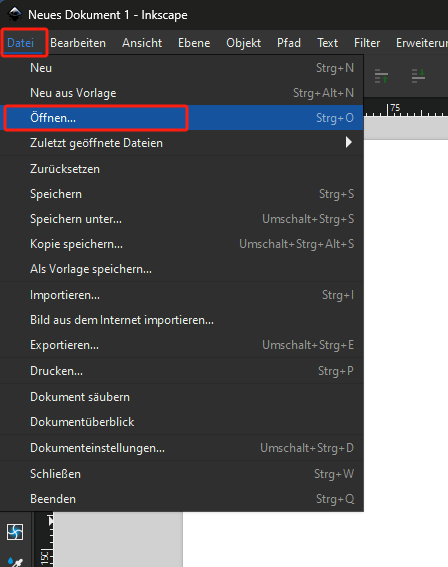
Schritt 2: Inkscape bietet Ihnen auch umfassende Funktionen zur Bildgestaltung. Sie können nach Bedürfnissen das vektorisierte PDF bearbeiten oder korrigieren. Wenn Sie keine Änderung durchführen möchten, klicken Sie wieder auf „Datei“ und wählen Sie „Speichern unter“ aus.

Schritt 3: Legen Sie das Zielformat als „.SVG“ fest. Dann klicken Sie auf „Speichern“, um Ihr PDF als SVG zu speichern.
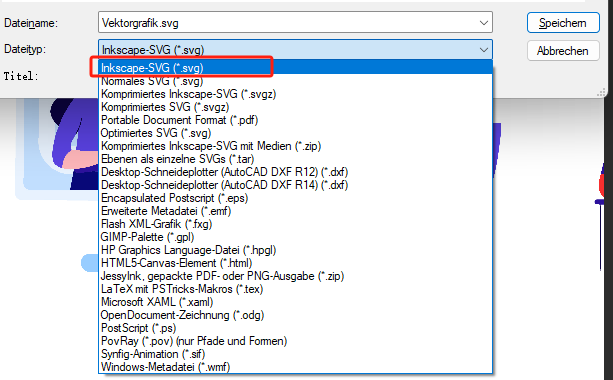
Wie der Screenshot zeigt, bietet Inkscape noch die Kompatibilität mit dem CAD-Format. Wenn Sie daher eine PDF-Zeichnung im CAD-Programm bearbeiten möchten, können Sie über Inkscape nach ähnlicher Methode die PDF-Datei in DXF umwandeln.
PDF in Vektor online umwandeln mit PDF24
PDF24 ist eine kostenlose, aber leistungsstarke Lösung für vielfältige PDF-Probleme. In Bezug auf die Umwandlung von PDF in SVG bietet es hochwertigen Service: PDF24 ermöglicht die genaue Konvertierung von den Vektordaten des PDFs zu einer Vektorgrafik. Alle Linien, Formen und Kurven lassen sich präzise bleiben, während sie ohne Qualitätsverlust skaliert werden können. Da PDF24 ein Online PDF to SVG Konverter ist, kann es auf allen Geräten verfügbar sein. Das ist die perfekte Lösung, wenn Sie im Notfall oder unterwegs ein PDF in Vektorgrafik umwandeln müssen.
Mit folgenden Schritten zeigen wir Ihnen, wie Sie über PDF24 ein oder mehrere PDFs online und kostenlos vektorisieren.
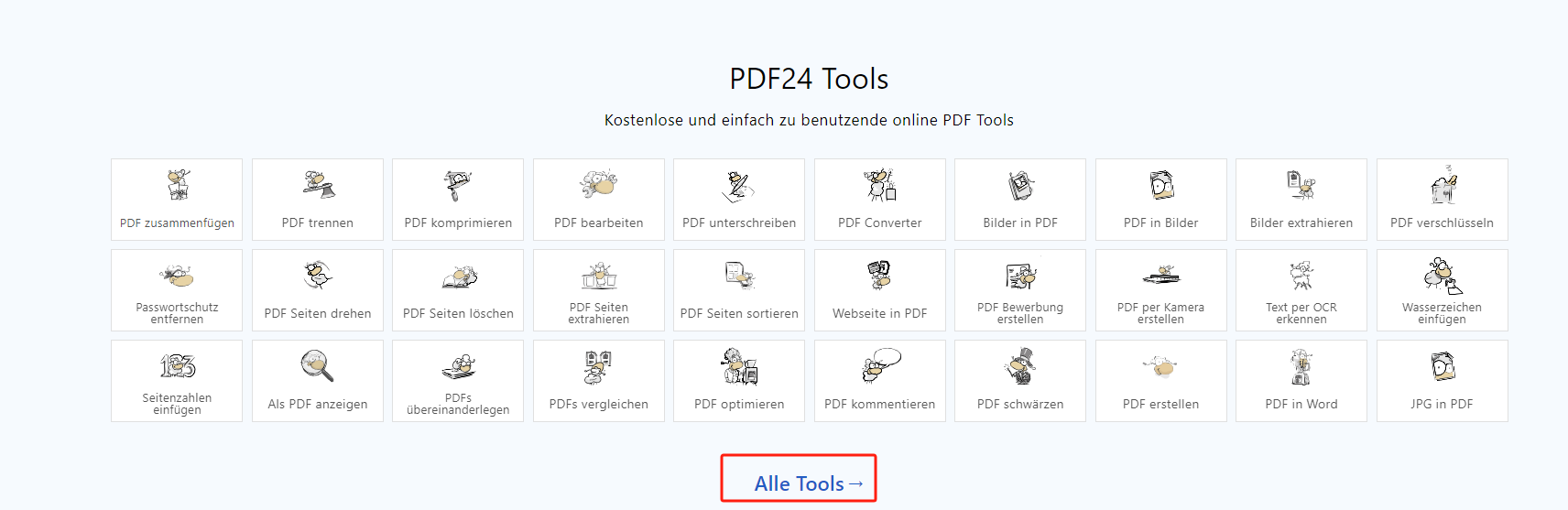
Schritt 2: Scrollen Sie nach unten und rufen Sie den PDF zu SVG Konverter unter der Option „von PDF umwandeln“ auf.
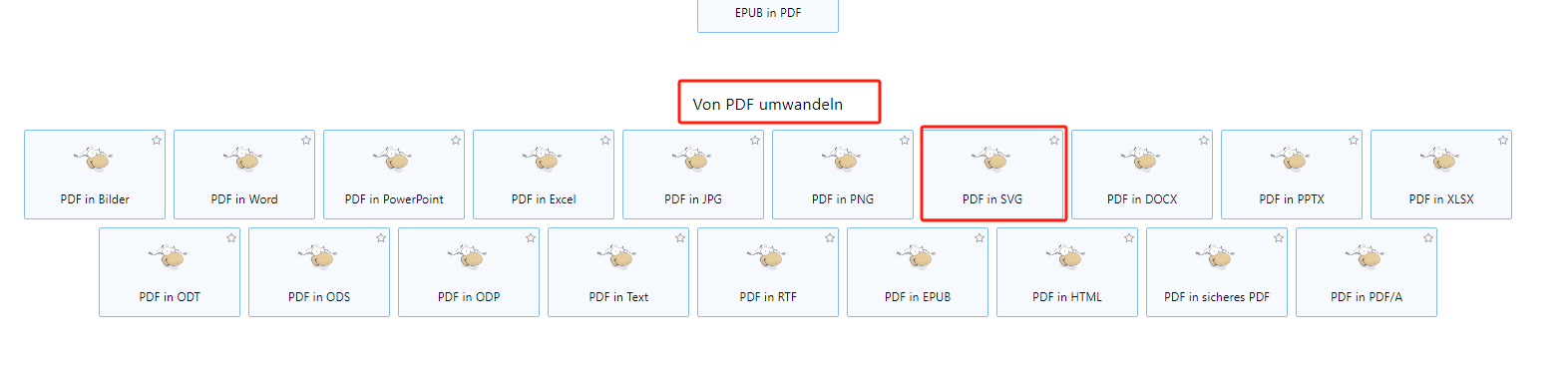
Schritt 3: Klicken Sie auf „Dateien wählen“, um PDF-Dateien hochzuladen. Neben Sie die Dateien in lokalen Ordnern können Sie noch die PDFs aus Google Drive oder Dropbox in PDF24 importieren und in Vektor verwandeln.
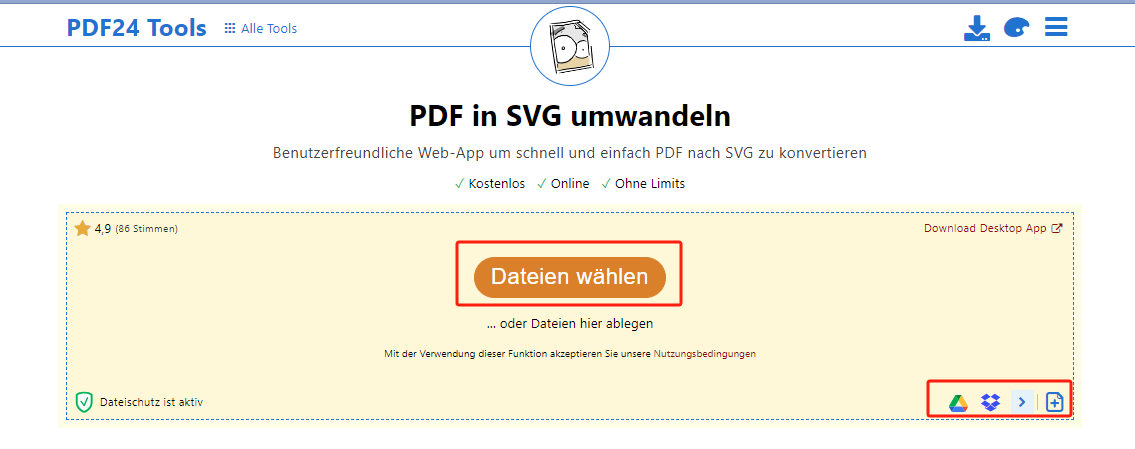
Schritt 3: Klicken Sie nach dem Hochladen der PDFs auf „umwandeln“, um Ihre PDFs als SVG zu speichern oder per E-Mail weiter zu teilen.
PDF24 ist eigentlich kein Vektorgrafikprogramm, deshalb besitzt es keine Funktionen zur Bearbeitung von Vektorgrafiken. Wenn Sie die umgewandelten Grafiken bearbeiten möchten, benutzen Sie bitte das oben genannte Adobe Illustrator oder Inkscape. Alternativ können Sie mithilfe von einem PDF-Editor die notwendigen Informationen vor der Konvertierung in die PDF-Dateien einfügen, dabei ist SwifDoo PDF Editor einen Versuch wert.
PDF vor der Konvertierung bearbeiten mit SwifDoo PDF
Bevor Sie eine PDF-Datei in SVG umwandeln, müssen Sie manchmal einige Notizen oder Formen in PDF einfügen oder einfach manche unnötige PDF-Seiten löschen. Dazu ist ein professioneller PDF-Editor unverzichtbar. Unter den meisten PDF-Editoren ist Adobe Acrobat das bekannteste Tool, wir empfehlen aber wegen der hohen Gebühren eine Alternative zu Adobe Acrobat – SwifDoo PDF.
SwifDoo PDF ist ein leichter All-In-One PDF-Tool mit umfassenden Funktionen und einer der besten PDF-Editoren für Windows. Es hilft Ihnen nicht nur bei der PDF-Konvertierung, sondern stellt eine Platte von vollwertigen Lösungen zu PDF-Aufgaben. Hier erfahren Sie, was Sie mit Ihre PDF-Datei vor der Umwandlung in SVG tun können:
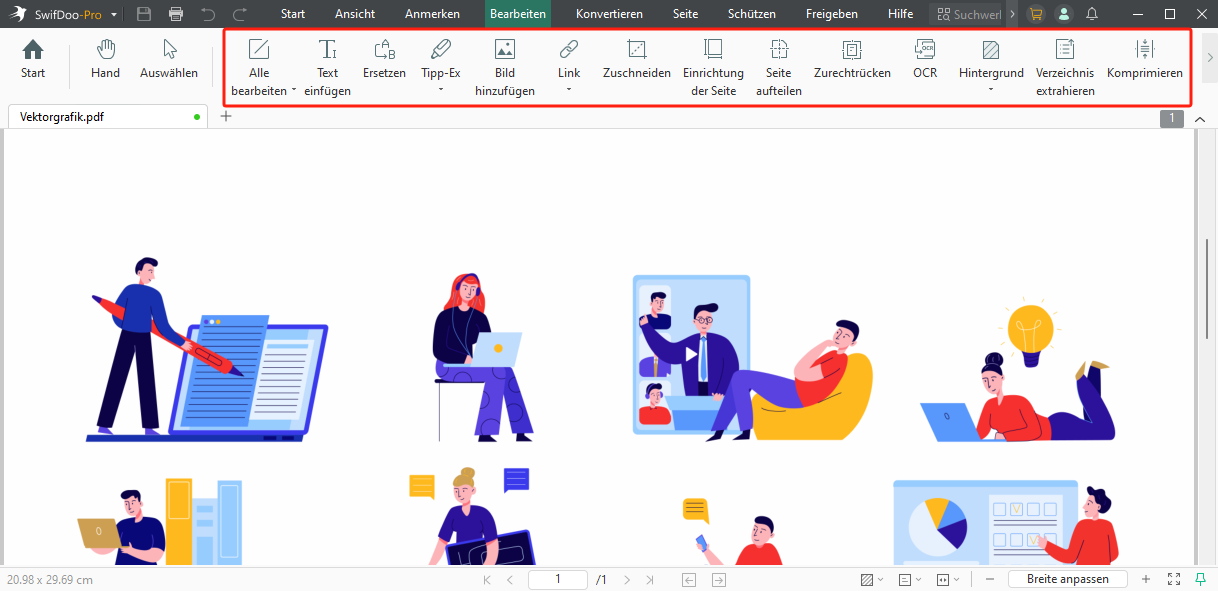
⭐PDF bearbeiten: Fügen Sie Texte, Bilder, Hyperlinks, Formen, Hintergründe in PDF ein oder schneiden Sie die PDF-Seiten nach Bedürfnissen zu, um die wichtigsten Informationen zu behalten.
⭐PDF konvertieren: Konvertieren Sie PDF in JPG, PNG, Word, Excel, CAD, HTML und anderen Dateiformaten oder umgekehrt, ohne dass die Formatierung oder die Qualität der Originaldateien verloren geht.
⭐PDFs zusammenfügen oder trennen: Fügen Sie mehrere PDFs zu einem Dokument, um sie besser zu verwalten oder sie auf einmal in Vektor zu konvertieren. Oder trennen Sie ein großes PDF in einzelne Seiten auf, um die PDF-Seiten zu extrahieren.
⭐PDF-Dateien komprimieren: Ist Ihre PDF-Datei zu groß für E-Mail? Benutzen Sie SwifDoo PDF und verkleinern Sie die PDF-Dateigröße ohne Qualitätsverlust.
⭐PDF-Dokumente schützen: Fügen Sie Wasserzeichen, Stempel, Schwärzungen oder Unterschrift in PDF hinzu, um Ihr geistiges Eigentum sicher zu schützen.
Noch viele andere Funktionen finden Sie in SwifDoo PDF. Für die Leute, die sich im Alltag häufig mit Design-Zeichnungen oder digitalen Dateien beschäftigen, ist dieses Programm für die Erledigung der Office-Arbeit und das Sparen der Arbeitszeit ein effizientes Tool. Laden Sie SwifDoo PDF jetzt kostenlos herunter und testen Sie alle seine Funktionen für 7 Tage kostenfrei!
Fazit
Die Umwandlung von PDF in SVG ist eigentlich kein schwieriges Problem. Wenn Sie ein Webdesigner oder Fachexperte ist, steht Adobe Illustrator aufgrund seiner Professionalität immer an der ersten Stelle. Inkscape ist eine kostenlose, aber auch qualitativ hochwertige Alternative zur Erstellung von Vektorgrafik. Wenn Sie keine Bedürfnisse an die Bearbeitung von SVG-Datei haben, ist der Online PDF to SVG Converter, PDF24, auch eine ideale Wahl. Für die PDF-Bearbeitung und Office-Life ist SwifDoo PDF einen Versuch wert.








